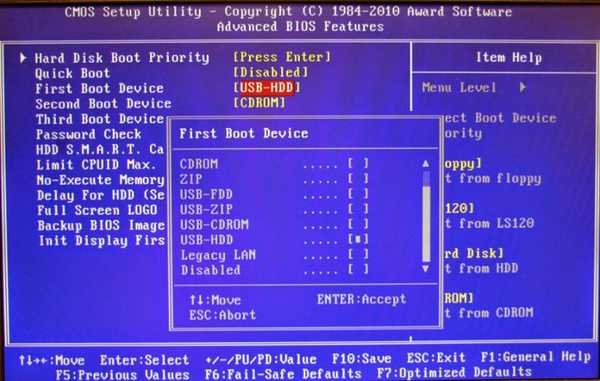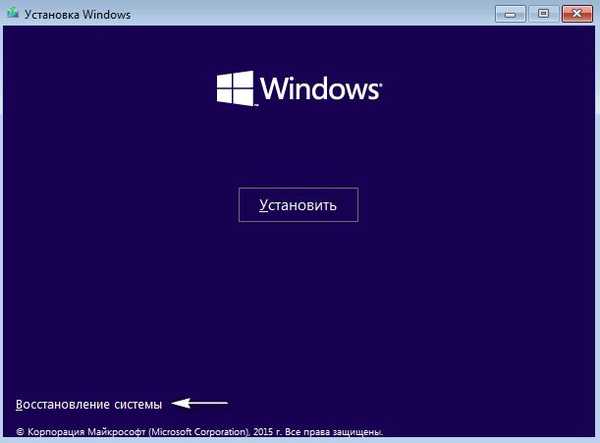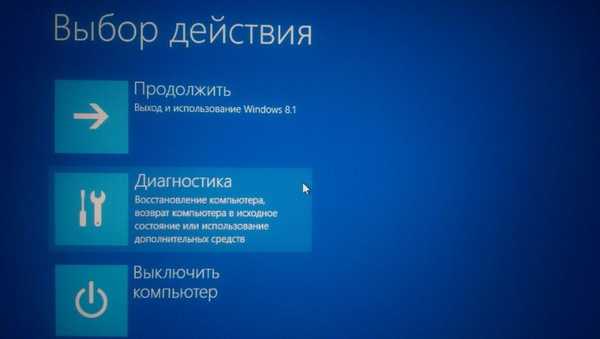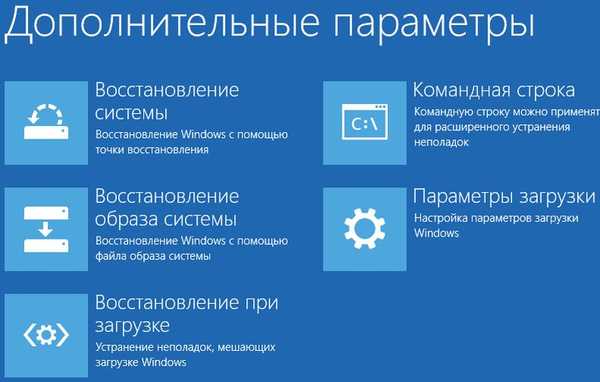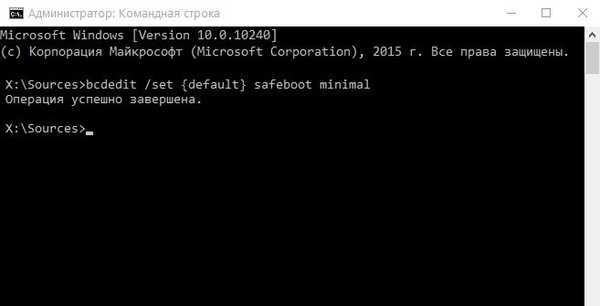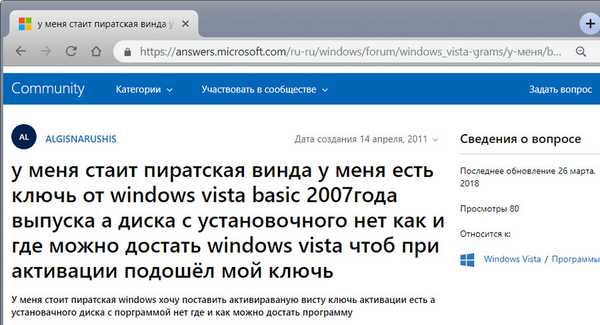Pri obsluhe PC sa často vyskytujú problémy. Jedným z najviac nepríjemných problémov je však to, že sa počítač po zapnutí reštartuje..
Čo spôsobuje problém?

Nie vždy je možné okamžite zistiť, čo spôsobí reštart zariadenia po zapnutí. Všetko sa deje nasledovne: operačný systém sa spustí v normálnom režime, programy sa normálne otvoria, všetko funguje. Potom kliknite na tlačidlo - a počítač sa začne reštartovať. Je možné, že keď zapnete, vo fáze vzhľadu loga operačného systému sa počítač znova reštartuje a tak nekonečne.
Zvážte hlavné dôvody, prečo sa počítač po zapnutí reštartuje.
Konflikt hardvéru
Zlyhanie vo funkcii zariadenia najčastejšie vedie k pravidelnému reštartu počítača, keď je zapnutý v prípadoch, keď bolo nedávno nainštalované nové zariadenie..
Faktom je, že severný most nemôže pri zapnutí počítača zabezpečiť úplnú interakciu hardvérových prvkov s poškodenými alebo neadekvátnymi požiadavkami na hardvér, reštartuje sa.
Na úrovni hardvéru dochádza k vážnemu konfliktu, operačný systém okamžite reaguje a počítač sa reštartuje spontánne a snaží sa chybu vyriešiť najjednoduchším spôsobom..
poruchy príjmu potravy
Príčinou problému je často napájanie, a preto sa počítač po zapnutí neustále reštartuje. PSU stráca výkon kvôli niekoľkým špecifickým poruchám:
- Poškodenie kondenzátorov. Kontakty sú rozbité alebo iba vyschnú, najmä v lacných komponentoch s nízkou kvalitou zostavenia.
- Možná porucha chladiaceho systému alebo jeho vážne upchatie prachom a mikročasticami rôznych úlomkov.
- Porušenie kontaktov napájacieho zdroja a základnej dosky. Opäť platí, že ak doska plošných spojov nemá vysokú kvalitu. Alebo napájací zdroj nespĺňa energetické požiadavky systému.
Preto je veľmi dôležité zvoliť správny zdroj napájania vášho počítača..
Porucha kontaktu
Keď zapnete počítač, často sa operačný systém reštartuje donekonečna z dôvodu porušenia kontaktov niektorých zariadení. Výpadky napájania, kolísanie napätia a cyklické pripojenie a odpojenie zariadenia OS nesprávne vníma. Okamžite reaguje na zlyhanie. Vypínač môže byť skratovaný.
prehriatím
Ako ukazujú štatistiky, toto je kľúčovým faktorom tohto typu poruchy. Poruchy možno rozdeliť na tieto odrody:
- Vyčerpanie zdrojov ventilátorov chladiaceho systému alebo ich závada z výroby.
- Banalné upchatie chladiaceho systému, ak komponenty neboli dlhodobo podrobené všeobecnému čisteniu.
- Možno je prístroj na teplom mieste - toto nie je najlepšia voľba, pretože neexistujú podmienky na správne vetranie. Stáva sa to, ak je počítač na priamom slnečnom svetle, blízko zdroja tepla alebo v izolovanom priestore..
- Tepelné mazivo vyschlo. Jedná sa o viskóznu látku, ktorá sa aplikuje medzi chladič a procesor na zvýšenie vlastností prenosu tepla, rýchle a kvalitné chladenie centrálneho mikroprocesora..
škodlivý softvér

Je možné, že systém bude ovplyvnený škodlivým softvérom, ktorý porušuje funkčnosť komponentov alebo spôsobuje poruchy v operačnom systéme..
Metódy riešenia spontánneho reštartu počítača
malware
Je potrebné aktualizovať aktuálne nainštalovaný antivírusový program a vykonať úplnú kontrolu všetkých logických jednotiek.
V prípade, že sa nedostane ani na pracovnú plochu, musíte vstúpiť prostredníctvom núdzového režimu. Ak sa chcete v systéme Windows 10 dostať tam, musíte postupovať podľa týchto krokov:
- Musíte mať zavádzaciu jednotku Flash alebo disk. Môžete použiť inštalačný disk Windows alebo ho vytvoriť na inom počítači. Po zapnutí zadajte BIOS (F12 alebo DEL - všade inak) a nainštalujte bootovacie zariadenie.
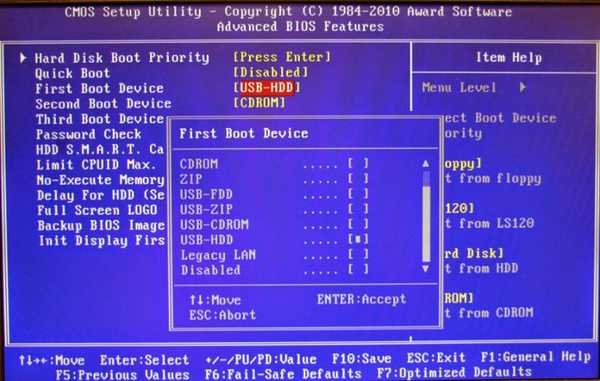
- Po začiatku preberania sa zobrazí obrazovka so žiadosťou o inštaláciu. V dolnej časti kliknite na položku Obnovenie systému..
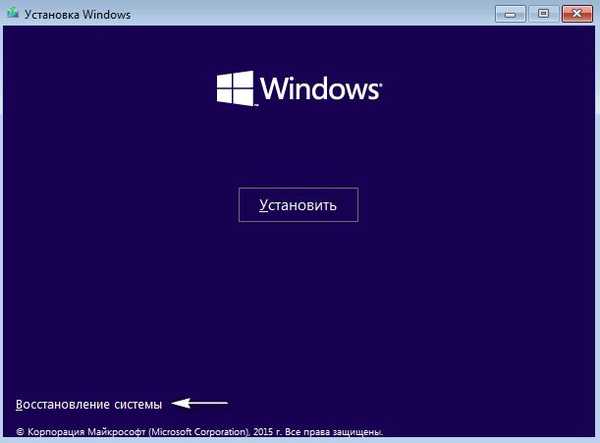
- "Diagnostics".
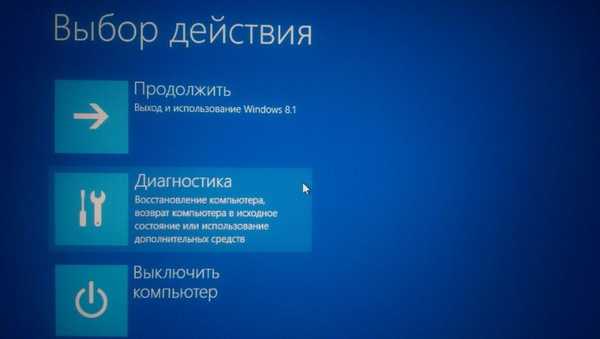
- Vyberte príkazový riadok.
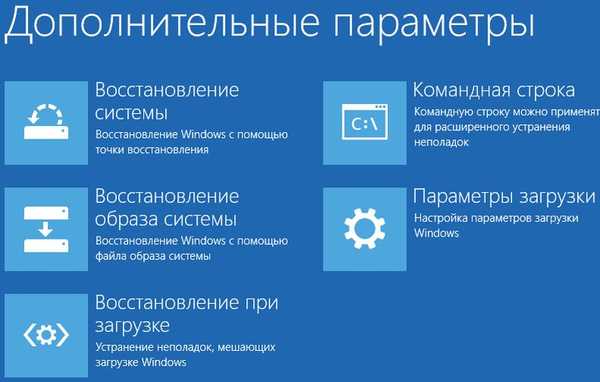
- A v tom napíšeme jeden z dvoch tímov:
bcdedit / set default safeboot minimálny - pre minimálne zaťaženie
bcdedit / set default bezpečná sieť - so sieťovými ovládačmi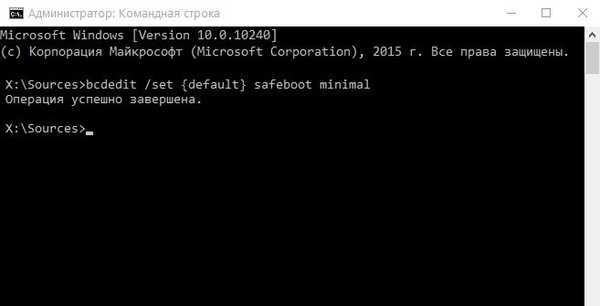
- reštart.
Tu je všetko jednoduché: antivírusový softvér rýchlo aktualizujeme a vyberieme úplnú kontrolu miestnych jednotiek. Výsledok môže byť pozitívny - aj nie veľmi dobrý. Ďalšou možnosťou „liečby“ je použitie bootovacieho antivírusového disku, napríklad Dr. Web Live CD. Môžete si ho stiahnuť tu.
Stiahnite si Dr. Webové živé CD
V systéme Windows 7 funguje tlačidlo F8 na načítanie bezpečného režimu, ktorý sa musí stlačiť okamžite po zapnutí počítača.
Problémy systému BIOS
Ak úbytok napätia alebo malware poškodili základný vstupno-výstupný systém, je potrebné vymeniť systém BIOS. V prípade, že nedôjde k fyzickému poškodeniu, môže byť blikať na programátore v servisnom stredisku.
Napájanie
Musíte vziať baterku a pozrieť sa cez ochrannú mriežku na úrovni upchatia a či sa chladiaci ventilátor otáča.
Môžete tiež sledovať kondenzátory - ak sú nabobtnané, potom je čas, aby sa zdroj energie uložil na skládku. Skutočné pre stolné počítače. V prenosnom počítači musíte skúsiť pripojiť ďalší poplatok.
Zvukové upozornenie, ktoré sa objaví po jeho zapnutí a signalizuje zlyhanie, pomôže identifikovať zlyhania napájania:
- Cyklický signál s striedavo prepletenými jednotlivými výstrahami nízkych a vysokých tónov - dôkaz problémov s centrálnym mikroprocesorom.
- Cyklické dlhé zvuky - toto je nesprávna funkcia pamäte RAM.
- Krátke opakujúce sa signály - problém s PSU.
Všimnite si, že po zapnutí signálu a zapnutí loga operačného systému sa počítač spontánne reštartuje.
prehriatím
Ak chcete vylúčiť zvýšený teplotný režim funkčnosti komponentov, vďaka ktorému sa počítač po zapnutí neustále reštartuje, musíte chladiaci systém okamžite z dôvodu zanesenia vyčistiť. Demontujte veko, odoberte kefu a všetko dôkladne vyčistite. Pokiaľ je to možné, získajte antistatický vysávač a vysajte ho. Bežný domáci vysávač sa lepšie nepoužívať, pretože môže poškodiť mikroobvod.
Ak sa ventilátory bezpečne otáčajú a pevný počítač alebo laptop sa po zapnutí neustále reštartuje, musíte vymeniť tepelné mazivo. Hodí sa na mriežku a procesor. Naneste ho veľmi tenkou vrstvou.
Konflikt hardvéru
Ak sú nainštalované nesprávne ovládače, musíte nainštalovať originálne správne ovládače stiahnuté z oficiálnych stránok alebo stiahnuté z disku, ktorý je súčasťou súpravy. Môžete použiť Driver Booster.
Stiahnite si Driver Booster
Automaticky kontroluje všetky ovládače, vyhľadáva zastarané a aktualizácie.

Ak bolo nainštalované nové zariadenie, po ktorom sa počítač po zapnutí systematicky reštartuje - musíte ho odstrániť a skúsiť spustiť systém bez neho.
Chybové kódy, v ktorých sa zariadenie po zapnutí reštartuje
Nedostupné zavádzacie zariadenie Zobrazí sa, keď zavádzacie zariadenie nie je k dispozícii. Prečítajte si viac v článku Nedostupné bootovacie zariadenie..
Kritický proces zomrel. Dôvodom môže byť aktualizácia ovládačov, vymazanie dôležitých súborov (napríklad v registri) atď. Prečítajte si viac informácií o chybe pri kritickom procese.
Neopraviteľná chyba Spôsobená takými príčinami, ako je kritické poškodenie pevného disku, problémy s grafickou kartou alebo procesorom, konflikt ovládačov, poškodenie alebo vymazanie systémových súborov, prehriatie počítača. Prečítajte si viac o neopraviteľnej chybe tu.
Výnimka systémových služieb Vyskytuje sa v dôsledku zlyhania interakcie medzi počítačovým softvérom a hardvérom. Viac informácií o systémových výnimkách.
Porušenie strážneho psa Dcp Vyskytne sa, ak sa vykoná neúspešná aktualizácia systému na systém Windows 10, proces aktualizácie sa skončil nesprávne. Dôvodom môže byť problém s ovládačmi starého zariadenia, konflikt softvéru, poškodenie systémových súborov, chybné sektory na pevnom disku, vírus, fyzické poškodenie zomrie RAM, prehriatie počítača. Prečítajte si viac informácií o porušovaní strážneho psa DPS.
Prajem pekný deň!